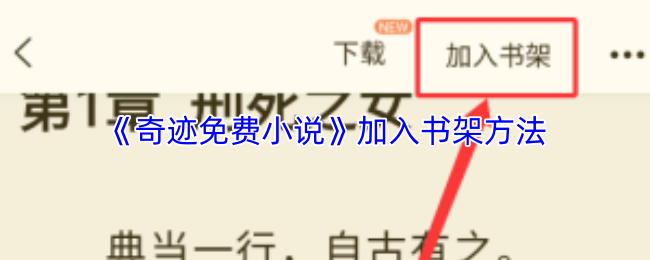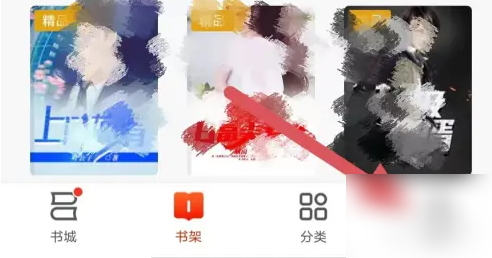手机美图秀秀字怎么竖着_美图秀秀文字竖排设置方法
美图秀秀可通过文本框旋转、竖向模板或新建画布实现文字竖排。①使用双指旋转文字框至垂直;②选择“竖排”模板自动排版;③在纵向画布手动
美图秀秀可通过文本框旋转、竖向模板或新建画布实现文字竖排。①使用双指旋转文字框至垂直;②选择“竖排”模板自动排版;③在纵向画布手动逐行输入,调整对齐与间距,完成精准竖排布局。

如果您在使用美图秀秀编辑图片时,希望添加的文字以竖排方式呈现,以便更好地匹配图片布局或实现特定的视觉效果,可以通过软件内置的文字排版功能进行设置。以下是实现文字竖排的具体操作方法。
本文运行环境:iPhone 15 Pro,iOS 18
一、使用文本框方向调整功能
美图秀秀提供文本框旋转和方向调整选项,用户可通过手动旋转将横排文字变为竖排显示。该方法适用于需要自由控制文字角度的场景。
1、打开美图秀秀,导入需要编辑的图片。
2、点击“文字”功能,选择一种文字样式并输入所需内容。
3、输入完成后,点击文字图层进入编辑模式,屏幕上会出现一个旋转与缩放的控制框。
4、双指在屏幕上旋转文字框,直至文字呈现垂直方向,确保文字从上至下排列。
5、调整文字位置,确认无误后点击保存。
二、启用竖向文字模板
部分版本的美图秀秀内置了竖向排版的文字模板,可直接套用,无需手动旋转。此方法适合追求效率且希望保持统一风格的用户。
1、进入美图秀秀主界面,选择图片并点击“文字”按钮。
2、在文字样式列表中,向左或向右滑动,查找带有“竖排”、“竖版”或“垂直文本”标识的模板。
3、选择一个竖向模板,输入您的文字内容,系统会自动以从上到下的顺序排列。
4、根据需要调整字体大小和颜色,完成后点击确认。
三、通过新建画布实现竖排布局
若常规方法无法满足需求,可通过创建竖向比例的画布,在其中手动排版文字,从而实现更精确的竖排效果。该方式适合复杂图文设计。
1、在美图秀秀首页选择“拼图”或“海报”功能,创建一个纵向比例的新画布(如9:16)。
2、添加背景图片或纯色背景后,点击“文字”工具插入文本。
3、逐行输入单个汉字或字符,并通过手动换行使其依次向下排列。
4、调整每行间距与对齐方式,使整体呈现标准竖排格式。
菜鸟下载发布此文仅为传递信息,不代表菜鸟下载认同其观点或证实其描述。
相关文章
更多>>热门游戏
更多>>热点资讯
更多>>热门排行
更多>>- 斗法天地排行榜下载大全-2023最好玩的斗法天地前十名推荐
- 皇图传奇手游排行榜-皇图传奇手游下载-皇图传奇游戏版本大全
- 仙萌九洲手游排行-仙萌九洲免费版/单机版/破解版-仙萌九洲版本大全
- 暴走千金手游排行-暴走千金免费版/单机版/破解版-暴走千金版本大全
- 铁血战魂排行榜下载大全-2023最好玩的铁血战魂前十名推荐
- 流浪武士手游排行榜-流浪武士手游下载-流浪武士游戏版本大全
- 光通传奇游戏排行-光通传奇所有版本-光通传奇游戏合集
- 轩辕剑3游戏版本排行榜-轩辕剑3游戏合集-2023轩辕剑3游戏版本推荐
- 熔芯聚变手游排行-熔芯聚变免费版/单机版/破解版-熔芯聚变版本大全
- 2023荆棘王座手游排行榜-荆棘王座手游2023排行榜前十名下载
- 天空时代排行榜下载大全-2023最好玩的天空时代前十名推荐
- 冰雪斩龙排行榜下载大全-2023最好玩的冰雪斩龙前十名推荐